MS Excel má výkonnou funkci zvanou kontingenční tabulka, kterou lze použít k poskytnutí souhrnu velkého množství dat. Pokud si ale při vytváření kontingenční tabulky nedáte pozor, pravděpodobně narazíte na následující chybu -
Název pole kontingenční tabulky není platný
V tomto článku pojďme diskutovat o příčinách toho, že k tomu dojde, a o možných opravách k překonání názvu pole kontingenční tabulky není platná chyba.
Název pole kontingenční tabulky není platná chyba
K této chybě dochází většinou při vytváření nebo při pokusu o aktualizaci kontingenční tabulky. K tomu dochází, když je v datech jeden nebo více prázdných sloupců záhlaví.
Zvažte níže uvedená data,
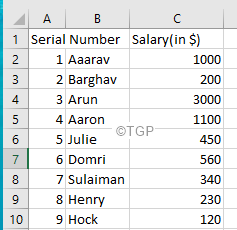
Při pokusu o vytvoření kontingenční tabulky se zobrazí následující chyba,
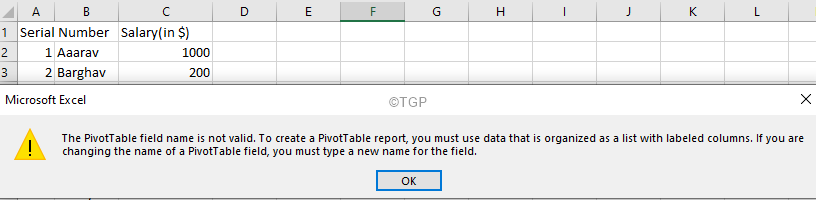
Opravy k vyřešení chyby - název pole kontingenční tabulky není platný
Oprava 1: Vytvořte z dat tabulku aplikace Excel a poté ji změňte na kontingenční tabulku
Když je vytvořena tabulka aplikace Excel, nadpisy do prázdných sloupců se přidají automaticky.
Krok 1: Vyberte požadované údaje
Krok 2: Klikněte na Vložit z horního menu
Krok 3: Klikněte na Stůl
Krok 4: V okně Vytvořit tabulku, které se otevře, ověřte rozsah dat
Krok 5: Klikněte na OK
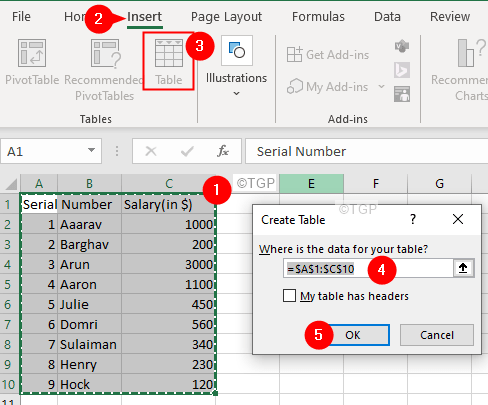
Oprava 2: Ověřte rozsah v dialogovém okně Vytvořit kontingenční tabulku
Někdy se omylem vybere prázdný sloupec vedle posledního sloupce.
V dialogovém okně Vytvořit kontingenční tabulku v části Vyberte sekci tabulky nebo rozsahu, zajistit, aby zadaný rozsah neobsahuje prázdné sloupce.
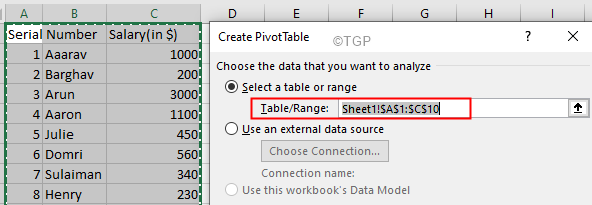
Oprava 3: Zkontrolujte, zda nejsou skryté sloupce s prázdnými nadpisy
Krok 1: Vyberte všechny sloupce v kontingenční tabulce a klikněte na ni pravým tlačítkem
Krok 2: Vyberte si Odkrýt z kontextového menu.
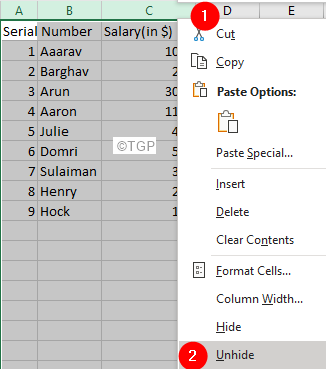
Oprava 4: Sloučení sloučených buněk v řádku záhlaví
Krok 1: Identifikujte sloučenou buňku v řádku záhlaví a klikněte na něj
Krok 2: V horním menu klikněte na Domov
Krok 3: Klikněte na šipka dolů vedle Sloučit a vycentrovat
Krok 4: Vyberte si Slučte buňky
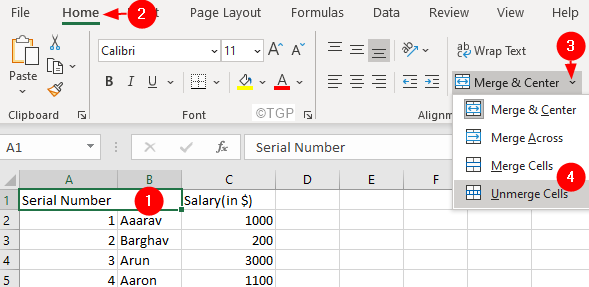
Oprava 5: Zkontrolujte, zda se název nadpisu nepřekrývá s prázdným nadpisem vedle něj
Zvažte níže uvedený příklad, Sériové číslo ze sloupce A se překrývalo B
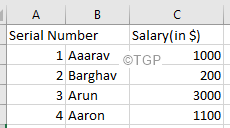
Krok 1: Klikněte na každý sloupec a ověřte jeho obsah na řádku vzorců. Viz níže uvedený příklad, A1 má hodnotu Sériové číslo
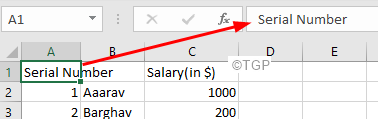
Krok 2: Opakujte stejný postup a identifikujte prázdnou buňku.
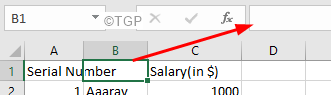
Krok 3: Jakmile budete identifikováni, zadejte vhodný nadpis.
Věci, kterým je třeba se vyhnout, název pole kontingenční tabulky není platný Chyba:
- Záhlaví sloupců nesmí být prázdná
- Při vytváření kontingenční tabulky by měl být vybrán správný rozsah
- V rozsahu by neměly být prázdné sloupce.
To je vše
Doufáme, že tento článek byl informativní. Děkuji za přečtení.


